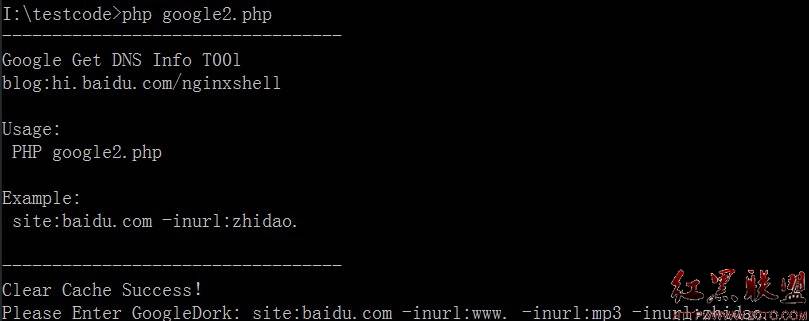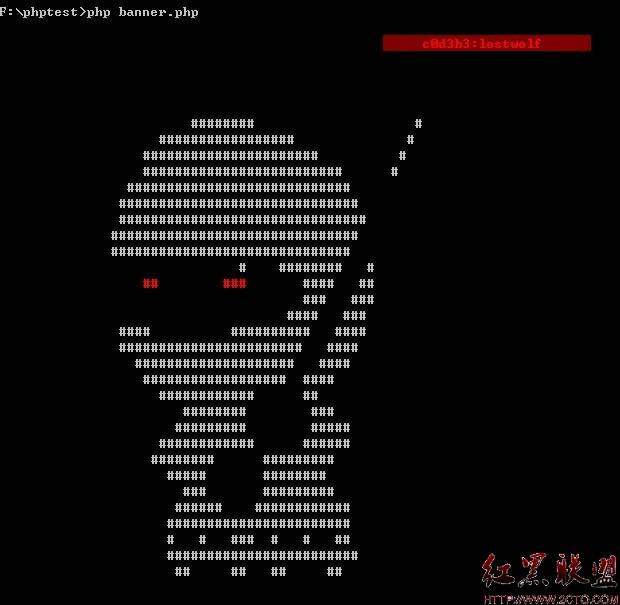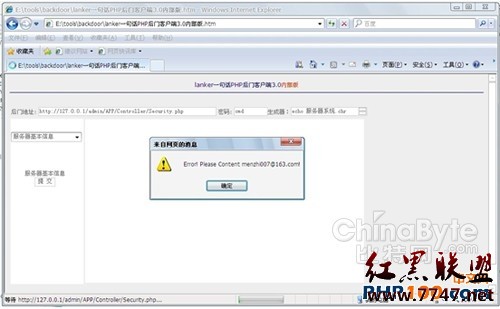利用Editplus2的用户工具功能来即时调试PHP
看了FonTomas的"用Editplus实现J2SDK的可视化编程"(参见http://www.csdn.net/Develop/article/15/15416.shtm)一文后,笔者做为一个PHP程序员,萌发出了让Editplus调试PHP程序的想法。经过我的测试与N(N>10)次的试验之后,终于可以让Editplus完美的实现这个功能了。具体实现方法如下:
1.打开Editplus,选择"Tool(工具)->Configure User Tools...(配置用户工具)"菜单(笔者现在使用的版本是V2.11英文版,本站(http://www.hooday.com)下载栏目有下载使用中文版的朋友可以参见下面的图片对照)。
2.在弹出的窗口中选择"Add Tool(新工具)->Program(程序)",给新程序起一个好记的名字,比如这里我们用"Debug PHP",在Menutext(菜单文本)中输入"Debug PHP"。点击"Command(命令行)"右边的按钮,找到你的php.exe所在的路径,这里是"c:phpphp.exe"。再点击"Argument(参数)"右边的下拉按钮选择FilePath(文件路径),最后再把"Capture output(捕捉输出)"前面的复选框选上。
3.现在测试一下,新建一个php文件,按快捷键Ctrl+1可以激活刚才我们设置的工具(如果你设置了多个工具,快捷键可能会有所不同),现在你可以看到它已经能正常工作了。但是还有一点不太理想:如果你的PHP程序出错,在输出窗口会提示你第几行出错,单击这一行提示,Editplus老是提示你找不到某某文件,是否新建。接下下我们要修正这个功能。
4.打开刚才用户工具设置窗口,找到刚才设置的"Debug PHP"工具。点击Capture output(捕捉输出)复选框旁边的"Output Pattern...(输出模式)"按钮,会弹出一个定义输出模式的窗体,把"Use default output pattern(使用默认输出方式)"前面的复选框去掉,在"Regular expression(规则表达式)"这一项的文本框中输入" ^.+ in (.+) line ([0-9]+) "(不包括引号),细心的朋友可能会发现,这里使用的也正则表达式的语法。然后,在下面的"File name文件名"下拉菜单中选择"Tagged Expression 1",即上边正则表达式中的第一个参数,"Line(行数)"下拉菜单项选择"Tagged Expression 2","Column"下拉项保持为空。然后保存设置。

5.好了,现在再来试一下吧,双击出错的行数,Editplus就会自动激活出错文件,并把光标定位到出错行,是不是特别方便呢?!(下图可点击放大)

现在,Editplus经过我们的"改造",已经可以即时的调试PHP文件了,虽然还不是"可视化"界面的,但对于一些平常的小程序来查错还是非常好用的。Editplus真是不款不可多得的好工具,如果你有什么使用技巧,不要忘了大家一起分享哦。^O^
补充:Web开发 , php ,